Створення відсічних контурів у InDesign Creative Suite 5
Досліджуйте, як створення контурів відсікання в Adobe InDesign CS5 допомагає у дизайні, дозволяючи блокувати певні ділянки зображення та обтікати їх текстом.
Коли ви створюєте дію в Adobe Photoshop Creative Suite 6, ви автоматизуєте ряд кроків. Найважче у створенні нової дії – це зрозуміти, які функції ви хочете автоматизувати. Подумайте про кроки, які ви виконуєте знову і знову, і про те, чи могли б ви бути більш продуктивними, якби у вас були дії, які могли б зробити їх за вас.
Ви також можете навіть записати власні налаштування друку як частину своєї дії. Це може заощадити купу часу.
Після того, як ви вирішите, що ви хочете автоматизувати, перегляньте фактичні кроки, щоб записати їх. Після того, як ви запишете кроки, створення нової дії передбачає трохи більше, ніж запуск записувача макросів Photoshop і виконання кроків, які ви хочете включити в дію.
Поки ви відпрацьовуєте недоліки у своїй дії, ви повинні зробити це на копії оригінального файлу. Таким чином, якщо все піде не так, ваш оригінальний файл буде в безпеці.
Щоб створити нову дію, потрібно виконати наведені нижче дії.
Відкрийте зображення.
Відобразіть панель «Дії» в режимі списку, знявши прапорець «Режим кнопок» у спливаючому меню панелі.
У Photoshop CS6 додано можливість записувати мазки пензля. У спливаючому меню панелі «Дії» виберіть «Дозволити запис інструмента». Ця функція може стати в нагоді під час використання пензлів для ретушування серії подібних зображень. Ви також можете створити картину, записати її та запропонувати Photoshop перефарбувати її, щоб мазок за мазком пізніше.
Натисніть кнопку Створити нову дію внизу панелі «Дії».
Ви також можете вибрати Нова дія у спливаючому меню панелі.
Відкриється діалогове вікно Нова дія.
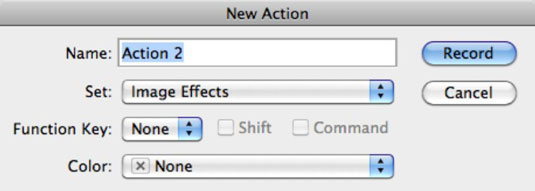
У текстовому полі Ім’я введіть назву дії.
У спливаючому меню Установити виберіть набір дій, у якому потрібно зберегти нову дію.
Дії набір просто папка , яка містить індивідуальні дії для організаційних цілей. Не соромтеся використовувати наявний набір або створювати власний.
(Необов’язково) Щоб пов’язати дію з ярликом функціональної клавіші, виберіть назву функціональної клавіші зі спадного меню «Функціональна клавіша».
Цей крок пов’язує дію з кнопкою на клавіатурі. Пов’язування дії з функціональною клавішею, як-от F2, F3 тощо, може скоротити час, необхідний для виконання звичайних дій. Спробуйте використовувати комбінації клавіш, які ще не пов’язані з іншими завданнями Photoshop.
Установіть прапорець Shift або Ctrl (Shift або Command на Mac), щоб використовувати одну з цих клавіш із функціональною клавішею.
Будь-яке сполучення клавіш, яке ви призначите дії, замінює функцію за замовчуванням, уже призначену для комбінації клавіш. Існує кілька винятків, коли операційна система виграє у разі конфлікту. Ви можете повернутися до початкового ярлика, вибравши Редагувати→ Комбінації клавіш.
Щоб уникнути конфліктів, користувачі Mac можуть перевірити наявність системних комбінацій клавіш. Для цього перейдіть на вкладку Комбінації клавіш у розділі «Клавіатура та миша» Системних налаштувань у меню Apple.
У спадному списку Колір виберіть колір, щоб позначити вашу дію в режимі кнопки.
Цей параметр дозволяє групувати пов’язані дії за кольором.
Натисніть кнопку «Запис» у діалоговому вікні «Нова дія», щоб почати запис.
Виконайте всі кроки, які потрібно записати.
Натисніть кнопку «Зупинити відтворення/запис» у нижній частині панелі «Дії», щоб завершити дію.
Ваша нова дія з’явиться на панелі «Дії» в режимах «Список» і «Кнопка».
Досліджуйте, як створення контурів відсікання в Adobe InDesign CS5 допомагає у дизайні, дозволяючи блокувати певні ділянки зображення та обтікати їх текстом.
Створення тіні в Adobe Illustrator CS6 — швидкий та простий спосіб додати розмірність та елегантність ілюстрації. Дізнайтеся, як правильно налаштувати тінь для ваших об’єктів.
Дізнайтеся, як застосувати прозорість до SVG-графіки в Illustrator. Дізнайтеся, як виводити SVG із прозорим фоном та застосовувати ефекти прозорості.
Після імпортування зображень у Adobe XD у вас не буде великого контролю за редагуванням, але ви можете змінювати розмір і обертати зображення, як і будь-яку іншу форму. Ви також можете легко округлити кути імпортованого зображення за допомогою кутових віджетів. Маскування зображень Визначаючи закриту форму […]
Коли у вашому проекті Adobe XD є текст, ви можете почати змінювати властивості тексту. Ці властивості включають сімейство шрифтів, розмір шрифту, вагу шрифту, вирівнювання, інтервал між символами (кернінг і відстеження), інтервал між рядками (провідний), заливку, межу (обведення), тінь (тінь) і розмиття фону. Тож давайте розглянемо, як ці властивості застосовуються. Про читабельність і шрифт […]
Як і в Adobe Illustrator, монтажні області Photoshop надають можливість створювати окремі сторінки або екрани в одному документі. Це може бути особливо корисно, якщо ви створюєте екрани для мобільного додатка або невеликої брошури. Ви можете розглядати монтажну область як особливий тип групи шарів, створеної за допомогою панелі «Шари». Його […]
Багато інструментів, які ви знайдете на панелі інструментів InDesign, використовуються для малювання ліній і фігур на сторінці, тому у вас є кілька різних способів створення цікавих малюнків для своїх публікацій. Ви можете створювати будь-що, від простих фігур до складних малюнків всередині InDesign, замість того, щоб використовувати програму для малювання, як-от […]
Загортання тексту в Adobe Illustrator CC — це не те саме, що упаковувати подарунок — це простіше! Обтікання текстом змушує текст обтікати графіку, як показано на цьому малюнку. Ця функція може додати трохи творчості до будь-якого твору. Графіка змушує текст обертатися навколо нього. Спочатку створіть […]
При розробці дизайну в Adobe Illustrator CC вам часто потрібно, щоб фігура була точного розміру (наприклад, 2 x 3 дюйми). Після того, як ви створите фігуру, найкращий спосіб змінити її розмір до точних розмірів — використовувати панель «Трансформувати», показану на цьому малюнку. Виберіть об’єкт, а потім виберіть «Вікно→ Трансформувати до […]
Ви можете використовувати InDesign для створення та зміни графіки QR-коду. QR-коди – це форма штрих-коду, яка може зберігати таку інформацію, як слова, числа, URL-адреси або інші форми даних. Користувач сканує QR-код за допомогою камери та програмного забезпечення на пристрої, наприклад смартфоні, і програмне забезпечення використовує […]







